La tastiera nel sistema operativo Linux è disponibile in una varietà di layout per diverse lingue. Anche per una singola lingua ci sono diversi layout. Quando si utilizzano i nostri sistemi, a molti di noi piace utilizzare la propria lingua madre come lingua di input principale. Il sistema operativo Linux ci consente di aggiungere qualsiasi lingua come lingua di input principale e impostarla come lingua predefinita. Ci consente di aggiungere più layout di tastiera e passare da uno all'altro quando vogliamo.
In questo articolo spiegheremo come modificare il layout della tastiera nel tuo sistema Debian in modo che corrisponda alla lingua di input desiderata.
Abbiamo utilizzato il sistema operativo Debian 10 per eseguire i comandi e le procedure menzionati in questo articolo.
Aggiungi la lingua del layout della tastiera come risorsa di input
Possiamo modificare il layout della tastiera dall'utilità Impostazioni Linux. L'utilità Impostazioni può essere aperta con il seguente metodo:
Fare clic sulla freccia verso il basso nell'angolo in alto a destra del desktop Debian. Dal menu visualizzato, fai clic sull'icona Impostazioni di sistema come mostrato nella schermata seguente.
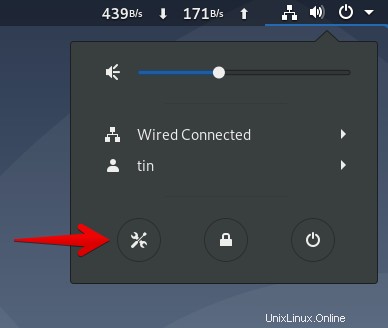
In alternativa, puoi aprire l'utilità delle impostazioni effettuando una ricerca dal menu dell'applicazione.
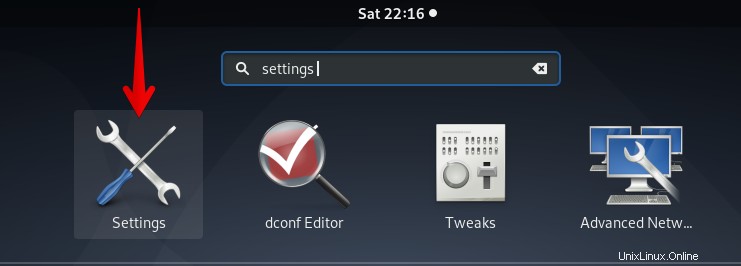
Quando si apre la finestra Impostazioni, vai a Regione e lingua scheda. Quindi, nel riquadro destro corrispondente, fai clic su + pulsante in Sorgenti di input .
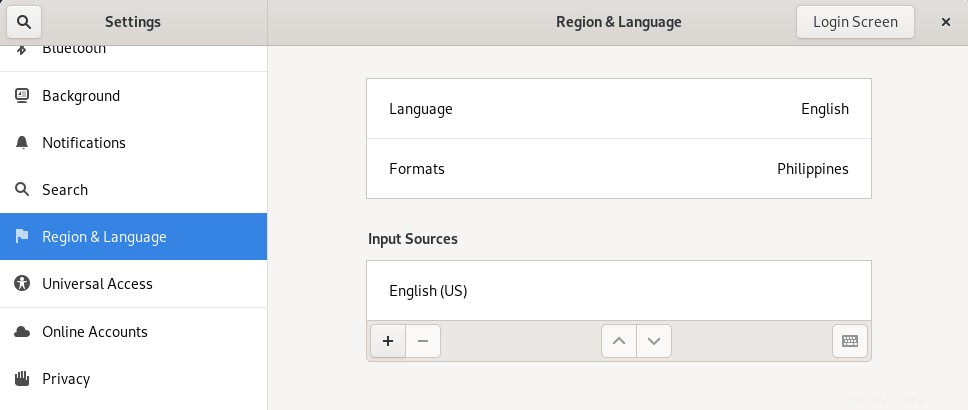
Quindi da Aggiungi una sorgente di input finestra di dialogo, seleziona la lingua che desideri aggiungere come sorgente di input e fai clic su Aggiungi pulsante.
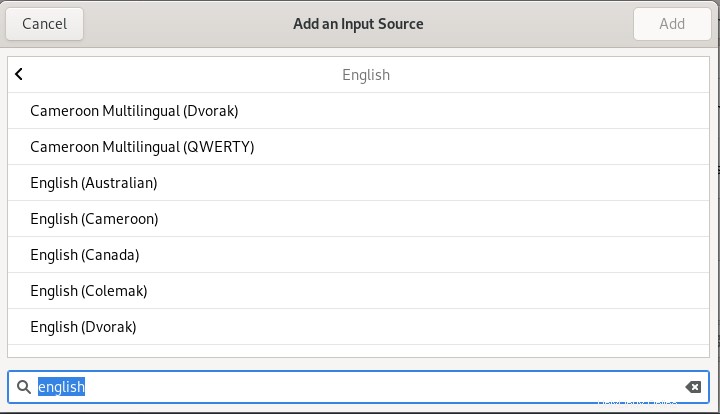
Ora la lingua selezionata verrà mostrata sotto Sorgenti di input come un nuovo layout di tastiera.
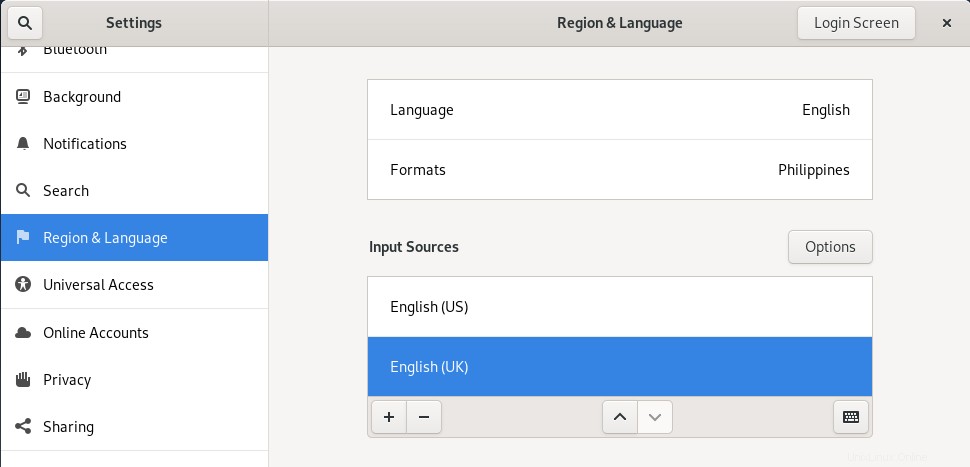
Sotto l'elenco di Sorgenti di input , vedrai le frecce su e giù. Usando queste frecce, puoi impostare qualsiasi lingua come layout predefinito. Quello in cima all'elenco verrà utilizzato come layout di tastiera predefinito e principale.
Passa da un layout di tastiera all'altro
Dopo aver aggiunto un layout di tastiera, vedrai ora l'icona di selezione della tastiera nell'angolo in alto a destra del desktop. Quando fai clic sulla freccia verso il basso davanti ad essa, apparirà un menu a discesa che ti consentirà di selezionare il layout della tastiera.
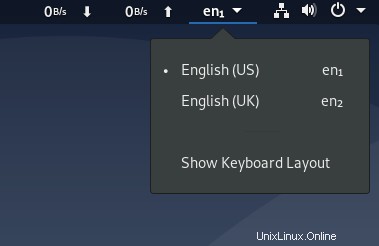
Un'alternativa e il modo più rapido per passare da un layout di tastiera all'altro consiste nell'utilizzare la scorciatoia da tastiera che è Tasto Super + tasto Spazio . Questa è la scorciatoia da tastiera predefinita per passare da un layout di tastiera all'altro. Tuttavia, puoi anche modificare questa scorciatoia dalle impostazioni della tastiera.
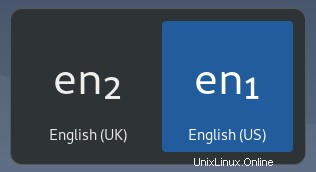
In questo articolo, hai imparato come modificare il layout della tastiera in un sistema operativo Debian. Ora puoi scegliere e impostare la lingua di input preferita per il layout di tastiera predefinito.